无论何时,短信在我们的日常生活中都发挥着重要作用。然而,有时,您可能会不小心删除一些包含重要信息的短信,这会让您感到非常焦虑和恐慌。幸运的是,无论您是否备份了邮件,您都有机会实现 iPad 删除的邮件恢复。继续阅读以了解如何立即在 iPad 上检索已删除的短信。
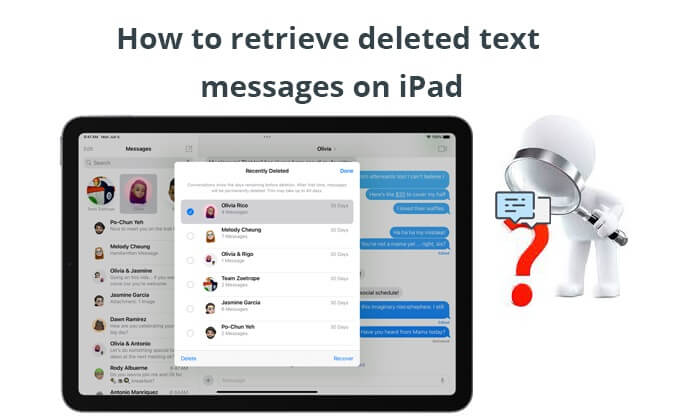
如果您的 iPad 运行的是iOS 16 或更高版本,您可以使用“消息”应用中的内置功能“最近删除的文件夹”来恢复最近删除的消息。最近删除的邮件将在此文件夹中保留 30 天,然后才会被永久删除。以下是如何在 iPad 上恢复最近删除的消息:
步骤 1. 打开 iPad 上的“消息”应用程序。
步骤2.点击“编辑”或“过滤器”按钮,然后选择“显示最近删除的”。

步骤 3. 选择包含您要恢复的消息的对话,然后点击“恢复”。

如果已删除的短信已从“最近删除”文件夹中消失,并且您没有备份或最近的备份不包含您要恢复的短信,您应该做什么?现在是Coolmuster iPhone Data Recovery发挥作用的时候了。它是一款专业的数据恢复软件,可以帮助用户恢复已删除的文件,不限于消息,有或没有备份。
Coolmuster iPhone Data Recovery的主要功能:
以下是如何使用 iPhone 数据恢复在 iPad 上恢复已删除的邮件:
01在计算机上安装软件后,请打开它并点击界面上的“ iOS Recovery”模块。接下来,通过 USB 电缆将 iPad 连接到计算机,并在询问时信任计算机。
02连接后,您将看到以下界面。选择“消息”并点击“开始扫描”按钮继续。

03在左侧面板中选择“消息”,在界面上预览详细信息。预览后,检查您要恢复的项目。选择后,点击“恢复到计算机”按钮将已删除的邮件保存到您的计算机。 (注:如果需要,您可以打开“仅显示已删除的项目”按钮。 )

您可能会喜欢:您的iPad/iPhone 会自动删除短信吗?查看本指南以查找原因和解决方案。
如果您之前使用 iTunes 备份过 iPad,您还可以通过 iTunes 在电脑上恢复已删除的邮件。但是,恢复过程将擦除目标设备上的当前数据。以下是如何通过 iTunes 在 iPad 上查找已删除的文本:
步骤 1. 在计算机上运行 iTunes,并通过 USB 线连接 iPad。
步骤 2. 当 iTunes 检测到您的 iPad 时,点击左上角的 iPad 图标,然后点击“摘要”。
步骤 3. 点击“恢复备份”按钮以检索备份文件中的所有内容,包括短信。

注意:如果您只需要恢复想要的文本,而不是从 iTunes 备份恢复 iPad 上的整个备份,并且不想覆盖以前的数据,您可以使用我们在第 2 部分中提到的Coolmuster iPhone Data Recovery并选择“从以下位置恢复” iTunes备份文件”模式可以选择性地恢复您想要的文本,而不影响以前的数据。
iCloud 是恢复 iPad 消息和其他文件的另一种官方方式。因此,如果您之前已将iPad 备份到 iCloud ,则删除的消息很可能会包含在备份文件中。然后,您可以从 iCloud 备份中检索丢失的文本。 (如果您的iPad 未备份到 iCloud或 iTunes,请阅读本文以了解如何修复它。 )
同样,此方法也会删除现有的iPad内容和设置。以下是如何在 iPad 上查看 iCloud 备份中已删除的消息:
步骤1.打开iPad的“设置”>找到“常规”>点击“重置”>选择“删除所有内容和设置”选项。确认重置选项并输入密码以继续操作。

步骤 2. 等待 iPad 完成擦除。然后,它将自动重新启动。之后,按照屏幕上的提示进行操作,并在显示“应用程序和数据”屏幕时选择“从 iCloud 备份恢复”选项,将 iPad 设置为新设备。

步骤 3. 登录您的 Apple ID 并选择备份文件。完成后,单击“恢复”按钮开始恢复消息并删除 iPad 上的所有内容。
假设备份文件不包含已删除的短信,并且您不想尝试第三方应用程序。您可以联系您的电话运营商以取回已删除的消息。一般来说,一些提供商(当然不是全部)会在其系统上保存您的来电和去电、发送和接收的消息以及其他数据的记录。
因此,您可以致电您的电话提供商并提交要求。并记住要礼貌和合理。
如果您记得是谁给您发送的消息,您还可以让他再次向您发送消息。虽然这种方法并不适用于所有用户,因为很难回忆起所有给你发过消息的好友和消息主题,但你仍然可以尝试一下。
无论如何,建议您尝试上述解决方案来恢复iPad上已删除的消息。
看完以上六种方法,你可能已经了解了如何在iPad上找回已删除的短信了。
因此, Coolmuster iPhone Data Recovery是在有或没有备份的情况下找回已删除邮件的最佳选择。它不会导致您的 iPad 上的数据丢失。此外,您可以预览扫描出的数据并有选择地检索想要的消息。
相关文章:
如何在 iPhone 和Android上检索旧电话号码的短信? [完整指南]





